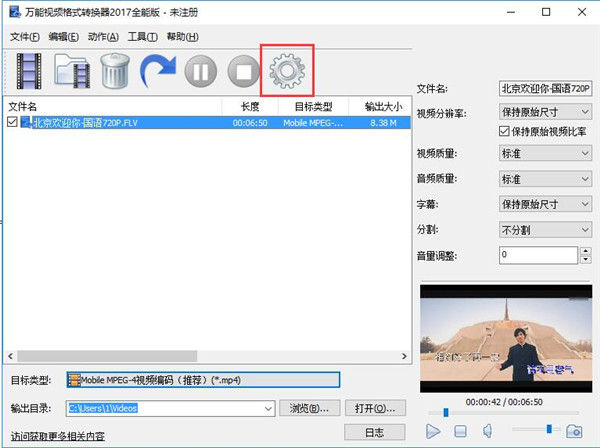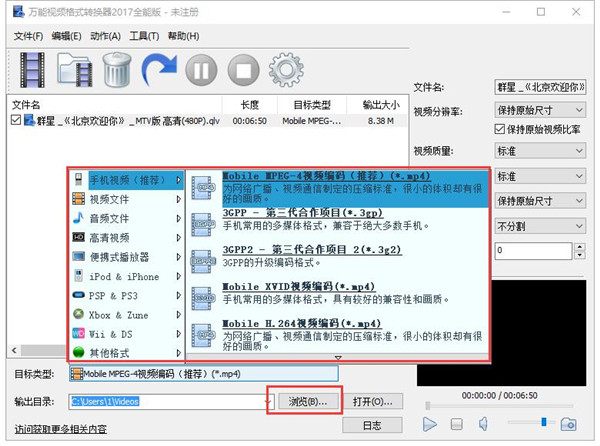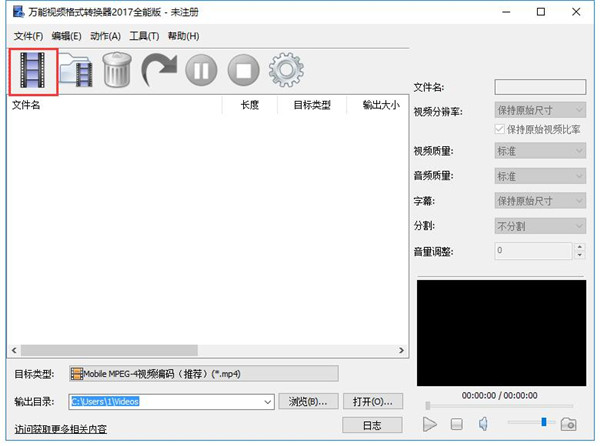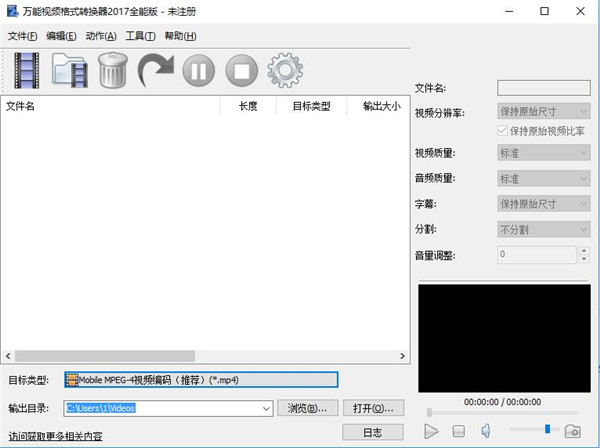万能视频格式转换器电脑版是一款视频转换的常用工具,万能视频格式转换器电脑版里额所有功能都是免费使用,而且不含杂广告等打扰内容,让你转换视频的时候更加简洁干净。所有的音频格式在这里几乎都能任意转换,还能在线编辑你的转换文件,多项功能编辑打造更加个性的视频文件,快速打开音频文件等,喜欢的用户快来下载使用吧。
万能视频格式转换器电脑版特色
1、万能视频格式转换器采用最先进的编解码技术,转换速度快,清晰度高。
2、万能视频格式转换器可以任意设置输出视频的参数。
3、如视频尺寸、视频品质、帧率、音频采样率、音频品质等。
4、来控制输出文件大小和清晰度。
5、万能视频格式转换器具有转换简单、快速、高质量的特点。
万能视频格式转换器电脑版功能
转换视频,音频,蓝光和DVD的所有媒体文件
一个10合1的媒体文件转换器组合,包括高清视频转换器,音频转换器,蓝光开膛手和DVD开膛手,可以轻松地将视频,音频,蓝光和DVD转换为任何格式的视频。
1、支持180多种视频和音频格式
Leawo Prof. Media支持转换视频和音频文件,撕裂和转换成MP4,AVI,FLV,WMV,MOV,M4V,F4V,MP3,AAC等180多种格式的视频/音频转换蓝光/ DVD / ISO文件等。
2、转换媒体文件与高品质
Leawo Prof. Media可以转换高质量的蓝光,DVD,视频,音频和ISO映像文件,支持1080P甚至4K视频输出,视频和音频质量没有任何损失。
3、调整视频和音频参数
这个总媒体转换器可以调整输出文件的视频和音频参数,包括:视频编解码器,质量,比特率,宽高比,帧率,音频编解码器,音频比特率,采样率,通道等。
4、随时随地欣赏电影
这个完整的媒体转换器使您能够在各种媒体播放器和iPhone,iPad,Android设备,微软设备等各种设备上观看蓝光/ DVD /视频文件。
万能视频格式转换器电脑版使用方法
怎么转换qlv格式视频?
首先我们打开安装好的万能视频格式转换器,点击“文件”下方的按钮。
2、之后会打开一个添加文件的窗口,我们找到需要转换的视频文件,使用鼠标左键单击选中该文件,然后点击窗口右下方的“打开”按钮添加进列表中。
3、之后点击打开下方“目标类型”后的选择框来选择需要转换成的文件格式。然后在“输出目录”的后方点击“浏览”按钮可以修改转换后的视频文件存储目录。
4、之后在右侧设置转换后的文件名和视频相关属性,并且在下方有一个视频预览窗口,可以浏览视频。
5、之后点击如图所示的按钮即可开始转换,转换的速度根据视频文件的大小而有所区别,请耐心等待。
怎么使用视频快照截图?
1、打开安装好的万能视频格式转换器,首先我们点击工具栏中的齿轮按钮打开选项窗口。
2、在选项窗口中,点击“快照目录”下方的“浏览”按钮来选择快照截图的存储目录,设置完成后点击下方的“确定”确认修改。
3、确认目录选择无误后,点击窗口下方的“确定”按钮即可。
4、之后在列表中选中需要截图的视频文件,然后点击右下角视频预览窗口的播放键,在播放到想要截图的画面时点击右下角的照相机按钮即可截图。注:一定要在视频播放时使用截图功能,暂停时不可截图。